自带的模板太丑,一直是 DITA 广为诟病的原因之一。
我在 GitHub 上收集到一些用 DITA 编写的样本手册,但从来没有好好看过。心理学上管这叫“数字囤积”或者“收藏癖”,听着和我挺像,但我真不是!
我很想知道这些手册里都写了什么,怎么写的。但是,除了个别产品的官方文档以外,这些手册几乎都没有发布成在线文档,只以 XML 文件的形式躺在存储库里。
我实在不想自己去发布一遍,更不想去读密密麻麻的 XML 源代码。能理解我了吧?
年前,我为了准备一个 DITA 培训课程,打算收集和制作一些中文的样本手册作为练习材料。总不能让大家只看源代码不见“成品”吧,还是得做成适合阅读的形式才好。
本来我还在为这事儿焦虑着呢,估计写个像样的发布模板得花不少时间吧。不成想,开年见喜,一搜就搜到一个叫 DITA Bootstrap 的神仙插件,开箱即用!
什么是Bootstrap?
打开任何一个网页,在右键菜单中选择【检查】,你就会看到这个网页的源代码。
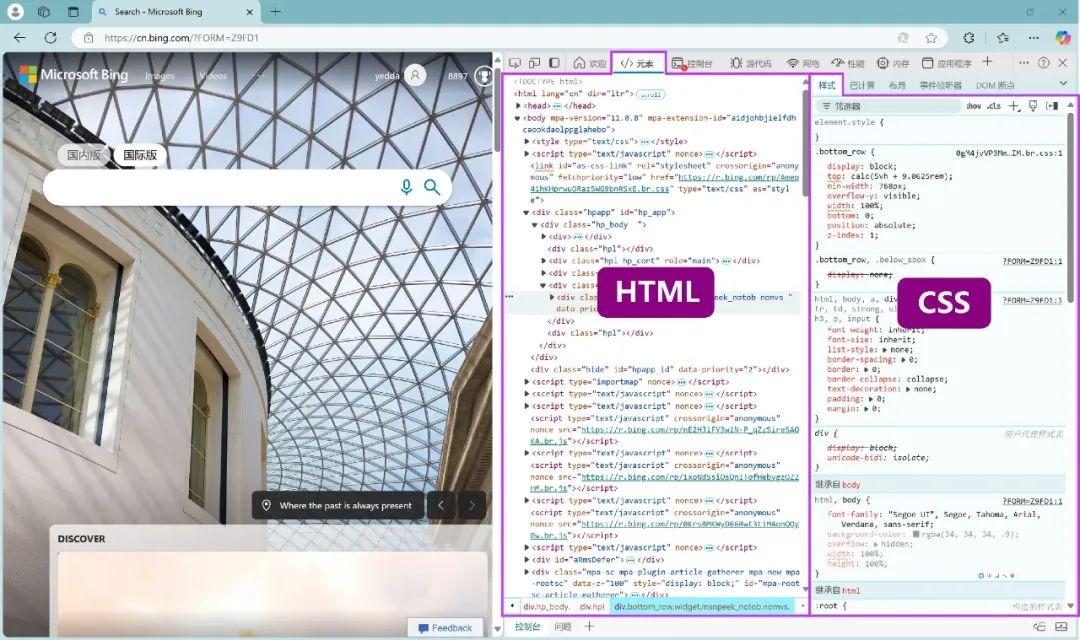
源代码由两部分组成:左边是 HTML 代码,里边包含网页的结构和内容;右边是 CSS 样式,用来定义网页的外观和格式。
Bootstrap 就是一套现成的 CSS 样式工具包。有了这套工具包,你就不用从零开始写 CSS 样式表了,直接把 Bootstrap 里写好的样式用在 HTML 元素上就行。开箱即用!
可能有些小伙伴还没来得及好好研究 CSS 呢。我们来看个小例子,保准能让你秒懂!
假设我们想给博客文章的头图都添加上一个圆角边框,像这样:
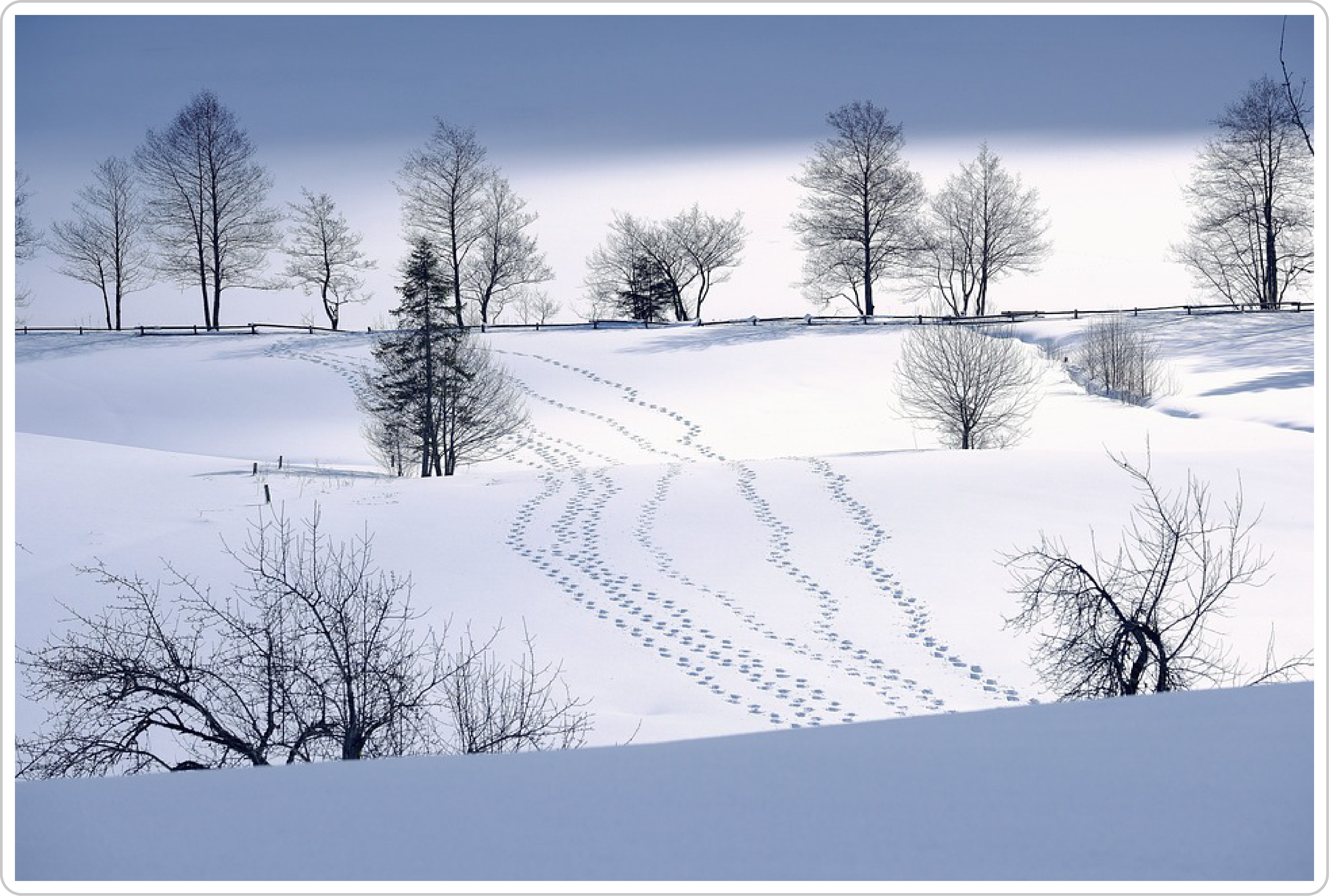
如果使用 Bootstrap,我们只需要在 HTML 文件中为头图的图片元素 (<img>) 添加一个叫 img-thumbnail 的类名即可。这个类名的意思是缩略图 (thumbnail image)。
<img src="图片路径" class="img-thumbnail" alt="替代文本">
如果不使用 Bootstrap,我们除了像刚才一样给头图添加一个直观的类名外,还需要从零开始为头图设置 CSS 样式。
假设我们还使用 img-thumbnail 作为类名,就要新建一个 CSS 文件(比如 style.css),然后在里面输入以下代码:
.img-thumbnail {
padding: 0.25rem;
background-color: #fff;
border: 1px solid #dee2e6;
border-radius: 0.375rem;
box-shadow: 0 0.125rem 0.25rem rgba(#000, 0.075);
max-width: 100%;
height: auto;
}
Bootstrap 提供的样式非常丰富,每个样式都配有示例代码,基本上照猫画虎就行。
除此之外,网上还有很多基于 Bootstrap 开发的主题模板,比如 Bootswatch、Start Bootstrap。使用主题模板可以进一步降低设置 CSS 样式的工作量,而且是大幅降低。
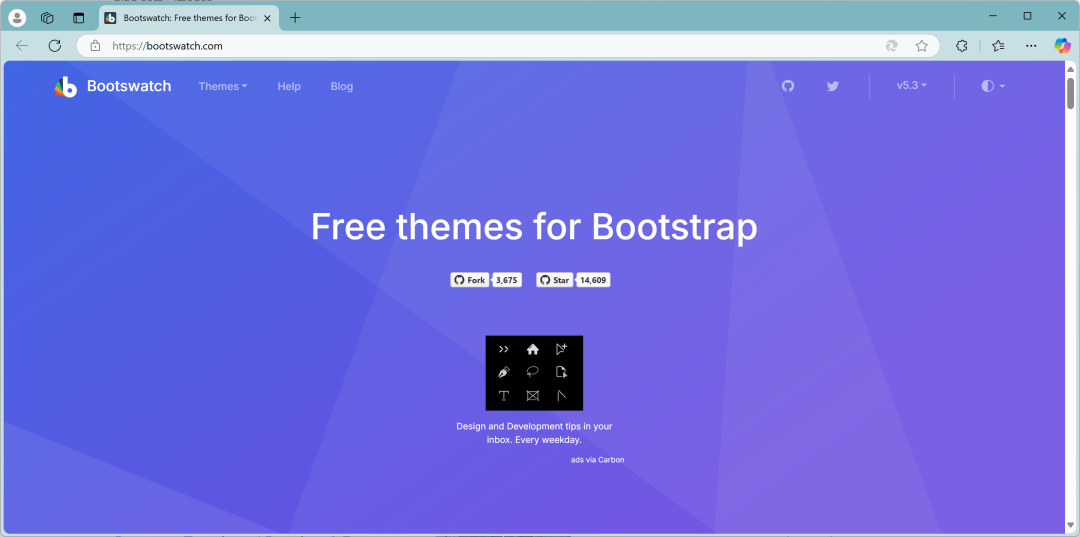
对了,Bootstrap 是 GitHub 上的开源项目,出自前 Twitter 工程师 Mark Otto 和 Jacob Thornton 之手,一直是前端开发中非常流行的工具包。
什么是 DITA Bootstrap?
DITA Bootstrap 是专为 DITA-OT 开发的一个插件。DITA-OT 的全称是 DITA Open Toolkit,是一款应用非常广泛的 DITA 发布工具。
DITA-OT 是许多 DITA 编辑器和内容管理系统默认的发布工具。本文开头说的“自带的模板太丑”,其实说的就是 DITA-OT 自带的模板太丑。
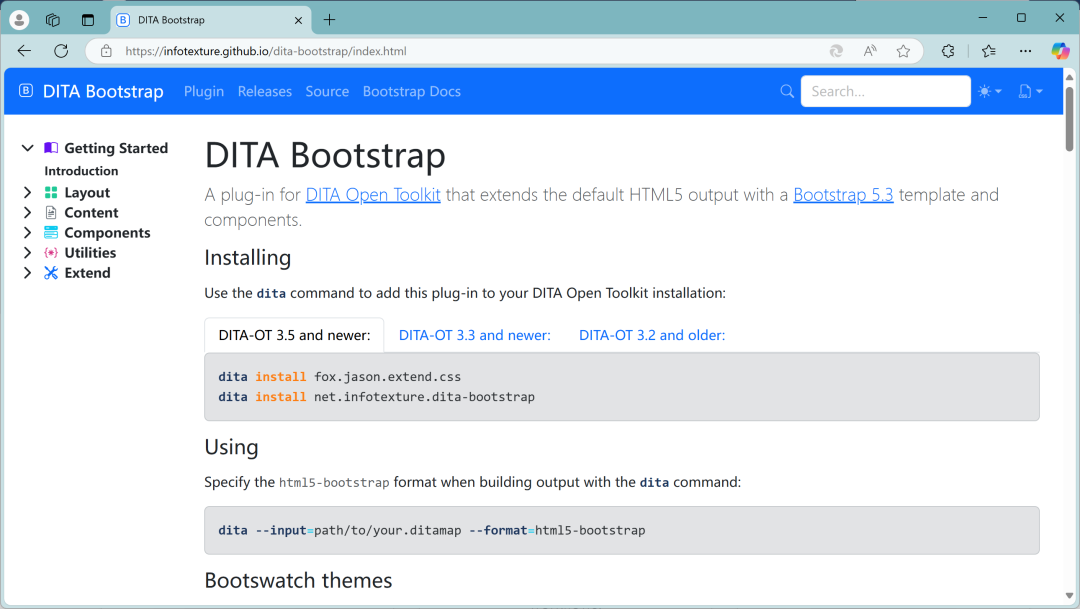
有了 DITA Bootstrap 插件,你就可以直接把 Bootstrap 里写好的样式用在 DITA 元素上,然后一键发布就行!
我们再来看个小例子吧!还是像前面一样,给图片添加一个圆角边框。像这样:
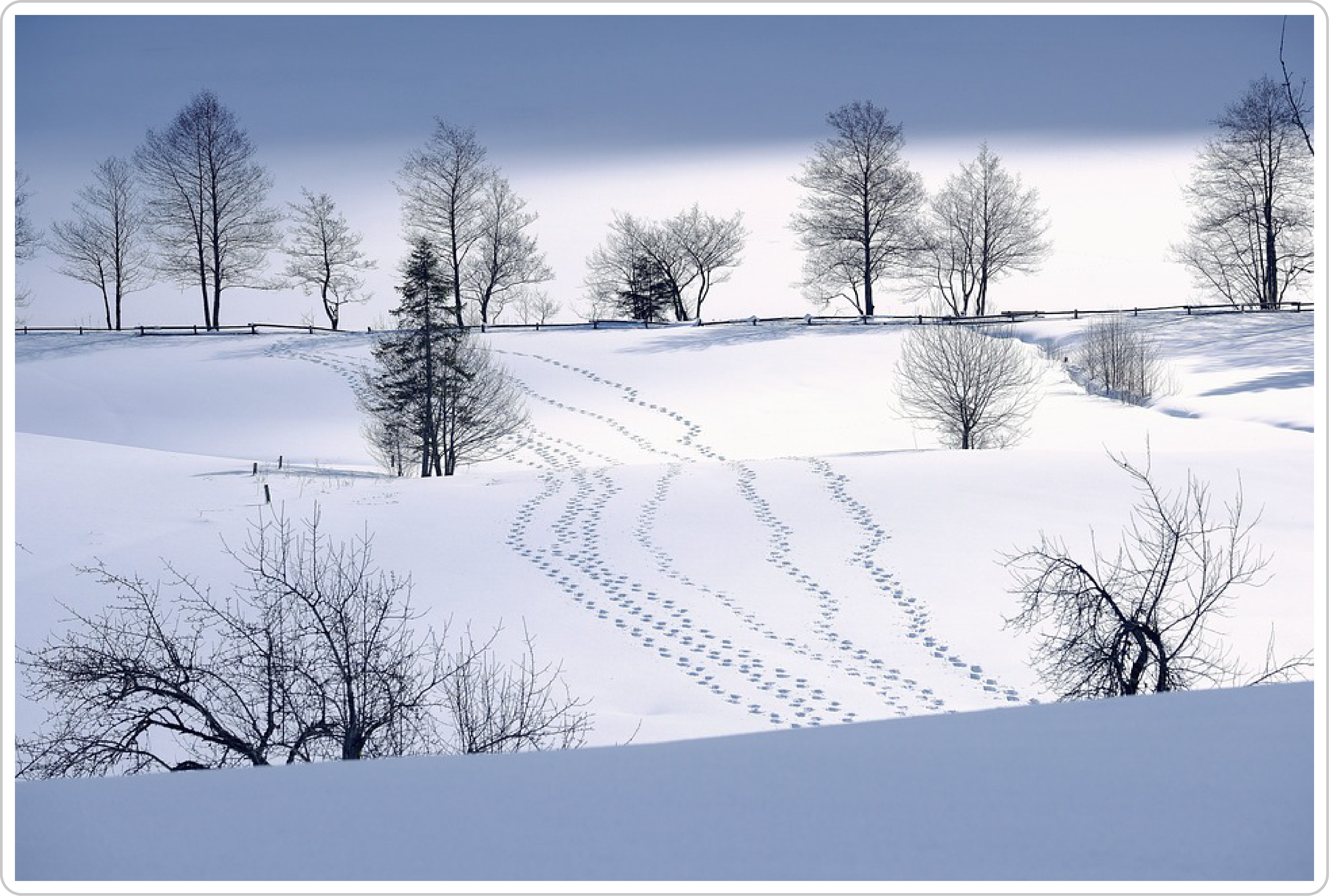
如果用上 DITA Bootstrap 插件,我们只需要在 DITA 文件中将图片元素 (<image>) 的 @outputclass 属性设置为 img-thumbnail 即可。
<image href="图片路径" outputclass="img-thumbnail" />
和 Bootstrap 文档一样,DITA Bootstrap 文档中也有示例代码,照猫画虎就行。
使用 DITA Bootstrap 发布 DITA 时,你也可以指定主题模板,使用 --bootstrap.theme 选项设置即可。
dita --input=文件路径.ditamap --format=html5-bootstrap --bootstrap.theme=<主题模板名称>
天呐,反正我是一眼爱!
安装 DITA Bootstrap
如果我的安利打动了你,那么接下来咱就动手安装了。
安装 DITA Bootstrap 时要用到命令行和环境变量,还需要做一些准备工作。听起来很高深的样子吧? 但你别担心,没那么复杂。只要跟着我做,保证你手到擒来。
第一步,安装 DITA-OT。
DITA Bootstrap 是 DITA-OT 的一个插件。要使用 DITA Bootstrap,必须得先装上 DITA-OT。
如果你此前已经安装了 Oxygen XML、Adobe FrameMaker 等软件,那么你的电脑上其实已经有 DITA-OT 了。你只需要找到 DITA-OT 安装文件夹的位置即可。
Oxygen XML 中的 DITA-OT 安装位置是:
[OXYGEN安装文件夹]/frameworks/dita/DITA-OT
如果你没有安装过上述软件或者想用最新版的 DITA-OT,去官网下载安装包后解压缩即可。
第二步,安装 Java。
DITA-OT 中包含 Java 代码。要使用 DITA-OT,必须得安装 Java。
如果你明确知道你的 DITA-OT 是哪个版本的,可以根据需要选择安装 JRE 或者 JDK。
如果你不知道你的 DITA-OT 是哪个版本的,推荐安装最新的 JDK 稳定版 (Long-Term Support, LTS)。
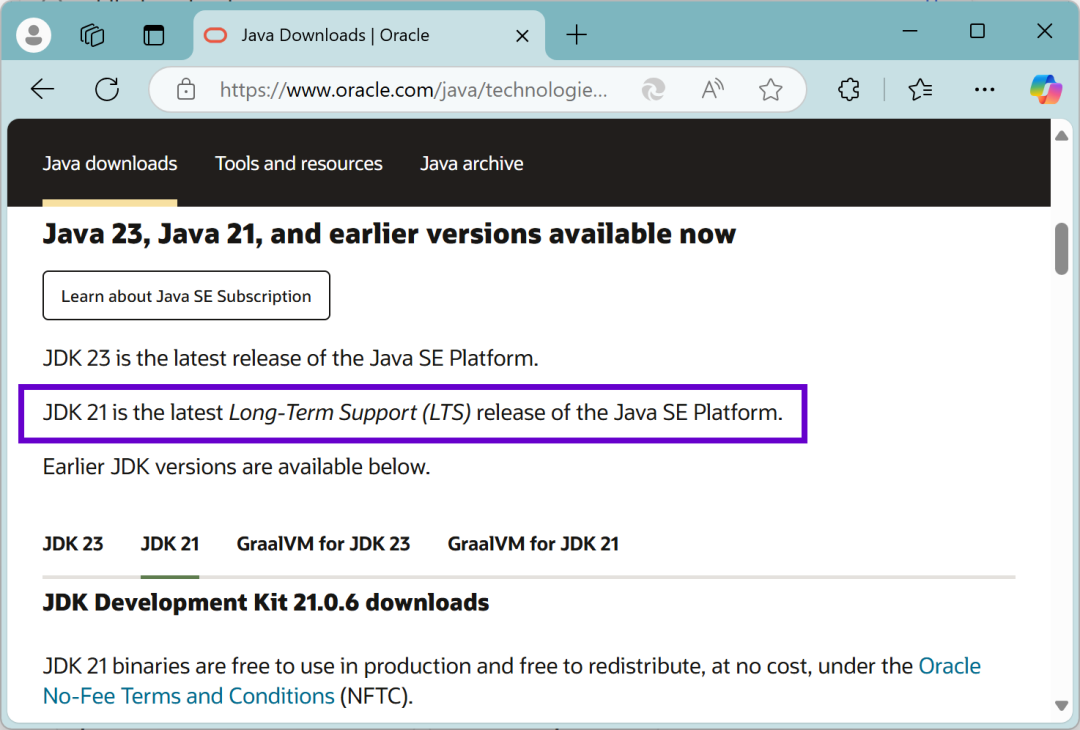
第三步,设置环境变量。
一般情况下,我们需要为 Java 配置两个环境变量 (JAVA_HOME 和 Path),为 DITA-OT 配置一个环境变量 (Path)。
环境变量的变量名和变量值如下:
| 变量名 | 变量值 |
|---|---|
| JAVA_HOME | {JDK 安装文件夹的绝对路径} |
| Path | %JAVA_HOME%\bin |
| {DITA-OT安装文件夹的绝对路径}\bin |
在 Windows 中设置环境变量的方法,请参考文章:如何为 Java 配置环境变量?
配置好环境变量之后,打开命令提示符,使用以下命令检查一下 DITA-OT 是不是安装成功了:
$ java --version
java 21.0.5 2024-10-15 LTS
Java(TM) SE Runtime Environment (build 21.0.5+9-LTS-239)
Java HotSpot(TM) 64-Bit Server VM (build 21.0.5+9-LTS-239, mixed mode, sharing)
$ dita --version
DITA-OT version 4.1.1
如果安装成功,输入 dita --version 命令后,命令提示符窗口中会显示出 DITA-OT 的版本号。
第四步,安装 CSS 扩展插件和 DITA Bootstrap 插件。
DITA Bootstrap 插件是基于另外一个叫 CSS 扩展的插件 (fox.jason.extend.css) 编写的,所以 CSS 扩展插件得和 DITA Bootstrap 插件一起安装。
如果你的 DITA-OT 版本是 3.5 或以上,使用以下命令下载 CSS 扩展插件和 DITA Bootstrap 插件:
dita install fox.jason.extend.css
dita install net.infotexture.dita-bootstrap
如果你的 DITA-OT 版本是 3.3 或以上,使用以下命令下载 CSS 扩展插件和 DITA Bootstrap 插件:
dita --install fox.jason.extend.css
dita --install net.infotexture.dita-bootstrap
如果你的 DITA-OT 版本是 3.2 或以下,使用以下命令下载 CSS 扩展插件和 DITA Bootstrap 插件:
dita --install https://github.com/jason-fox/fox.jason.extend.css/archive/master.zip
dita --install https://github.com/infotexture/dita-bootstrap/archive/master.zip
DITA-OT 插件会安装在子文件夹 plugin 中。如果 CSS 扩展插件和 DITA Bootstrap 插件安装成功,你就可以在 plugin 文件夹中找到以这两个插件的 ID 命名的子文件夹。
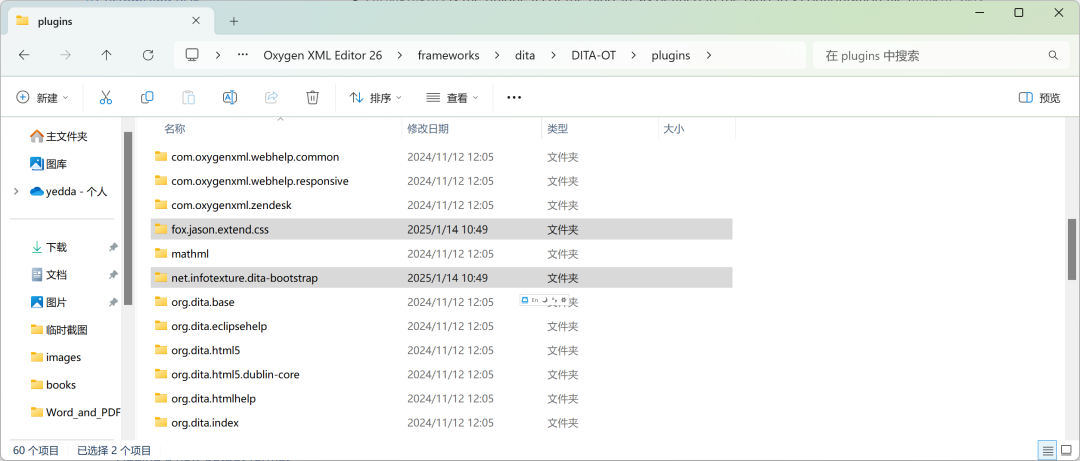
第五步,测试 DITA Bootstrap 插件。
找一个 DITA Map 文件,使用 DITA Bootstrap 将其发布为在线文档(HTML):
dita --input=文件路径.ditamap --format=html5-bootstrap
其中,--input 参数用来指定 DITA Map 文件的路径,--format= 参数用来指定输出格式。使用 DITA Bootstrap 输出文档时,输出格式应该设置为 html5-bootstrap。
在 Oxygen XML 中使用 DITA Bootstrap
在 Oxygen XML 编辑器中,你也可以使用 DITA Bootstrap 发布在线文档。安装好 DITA Bootstrap 以后,按照以下步骤创建一个转换场景即可。
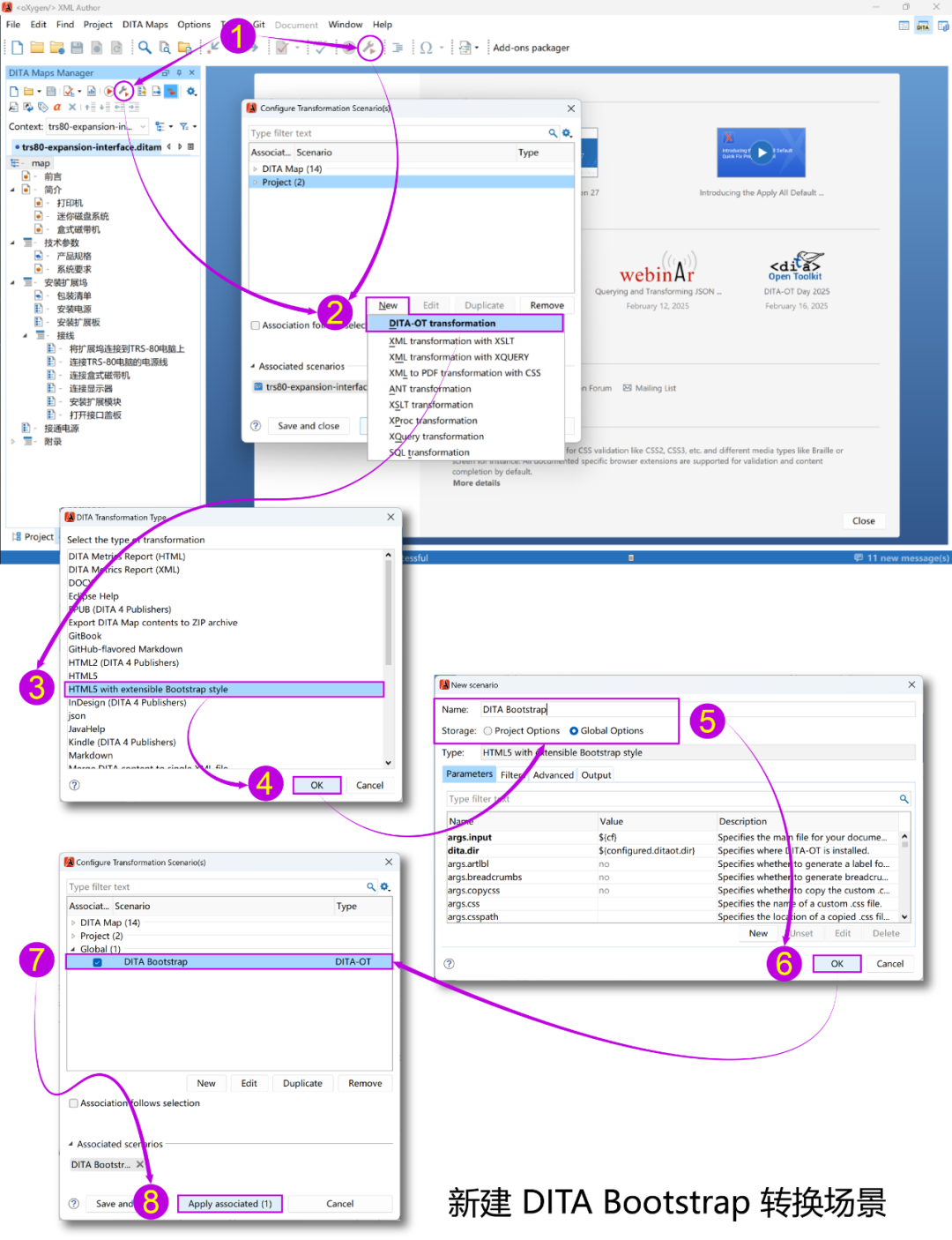
- 打开 Oxygen XML 编辑器。
- 在编辑器中,打开一个DITA Map 文件。
- 在工具栏或 DITA 导图管理器 (DITA Maps Manager) 中点击配置转换场景按钮 (Configure Transformation Scenario(s)) 。
- 在配置转换场景对话框 (Configure Transformation Scenario(s)) 中,点击新建 (New)。
- 在弹出的下拉列表框中,选择 DITA-OT 转换 (DITA-OT Transformation)。
- 在 DITA 转换类型对话框 (DITA Transformation Type) 中,选择 HTML5 with extensible Bootstrap style 并确认。
- 在新场景对话框 (New Scenario) 中,将新场景的名称 (Name) 设置为 “DITA Bootstrap”,将存储方式 (Storage) 设置为全局选项 (Global Options),并确认。这时,配置转换场景对话框中会出现一个名为“全局 (Global)”的类别。我们刚刚新建的转换场景 DITA Bootstrap 就归类在这个“全局”类别里。
- 点击应用关联场景 (Apply Associated) 后,DITA Map 文件会按照默认的主题样式转换为 HTML5 文件。
这只是一个最简单的转换场景。如果使用 DITA Bootstrap 提供的众多参数,还可以根据需要进行丰富的个性化设置。想要了解更多,去翻一翻官方文档吧!